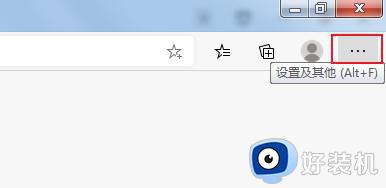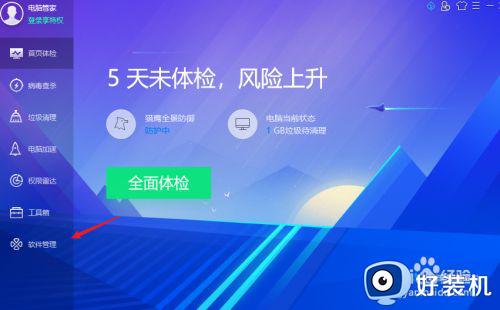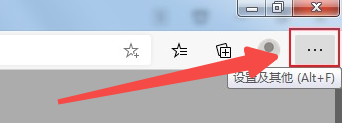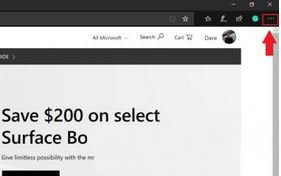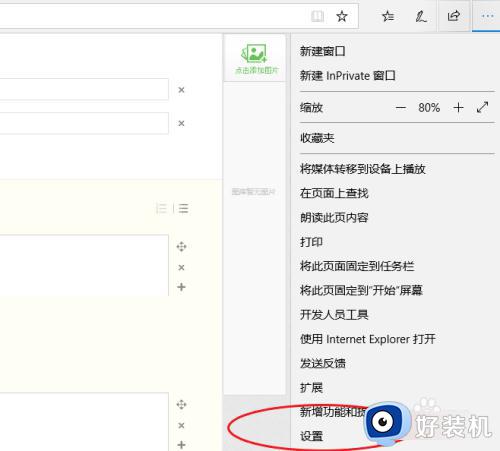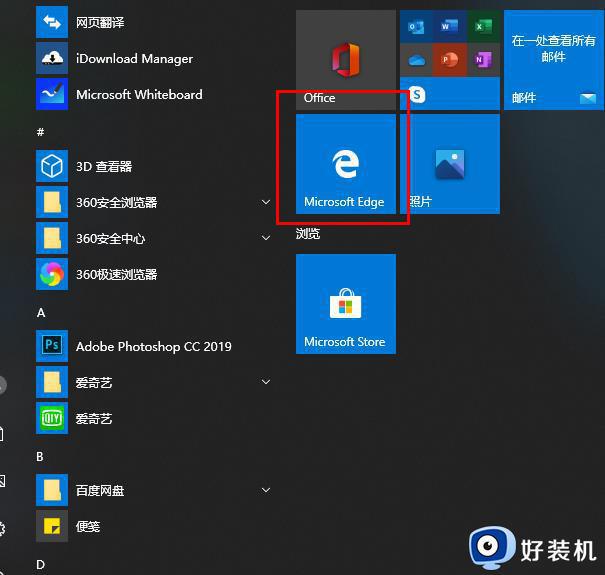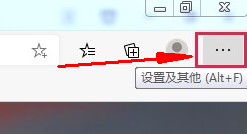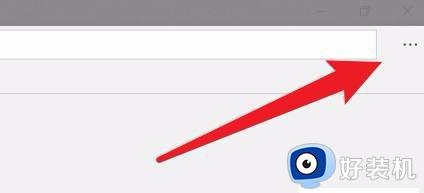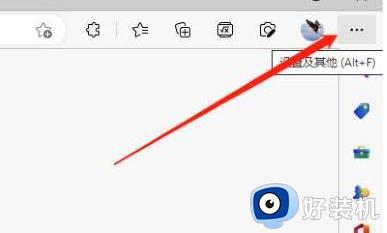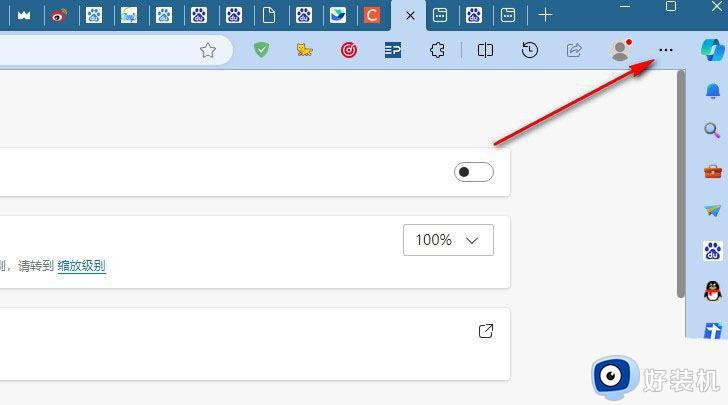edge浏览器怎么删除用户配置 edge浏览器删除用户配置了怎么还显示
作为一款备受用户喜爱的浏览器,Edge浏览器的使用体验一直备受好评。随着用户配置的累积,有时候我们可能需要对其中的一些配置进行删除或修改。但近期一些用户反映,在进行删除操作后,却发现并没有生效,edge浏览器怎么删除用户配置呢?下面就让我们一起来探讨一下edge浏览器删除用户配置了怎么还显示的问题。
Edge浏览器删除用户配置了还显示怎么处理:
方法一:
卸载Edge浏览器,然后到官网重新下载最新版本的Edge安装包来安装看看。
方法二:
1、首先打开Edge最新浏览器,在浏览器右上角可以看到如下图所示的“设置及其它”图标,使用鼠标点击该图标。
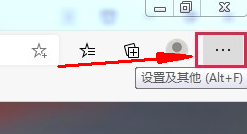
2、点击之后会弹出Edge免费浏览器的菜单窗口,在窗口中点击“设置”这一项打开Edge浏览器的设置页面。
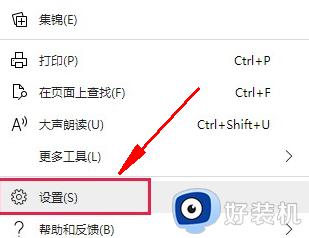
3、这时会打开Edge浏览器的设置页面中,在“个人资料”中可以看到多个用户配置文件,在需要删除的用户配置中点击“切换”按钮。
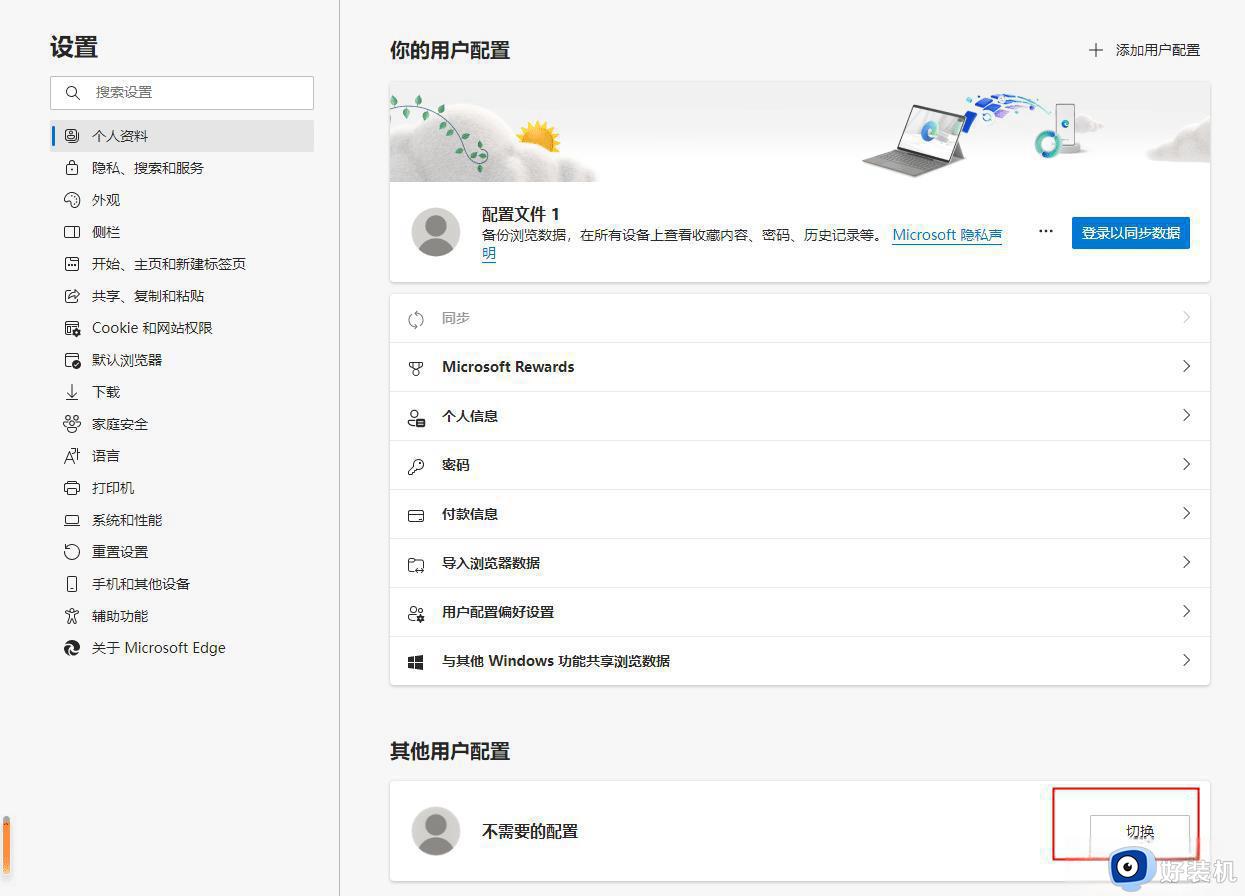
4、切换到需要删除的用户配置后,点击的图标,在弹出的菜单窗口中点击“删除”。
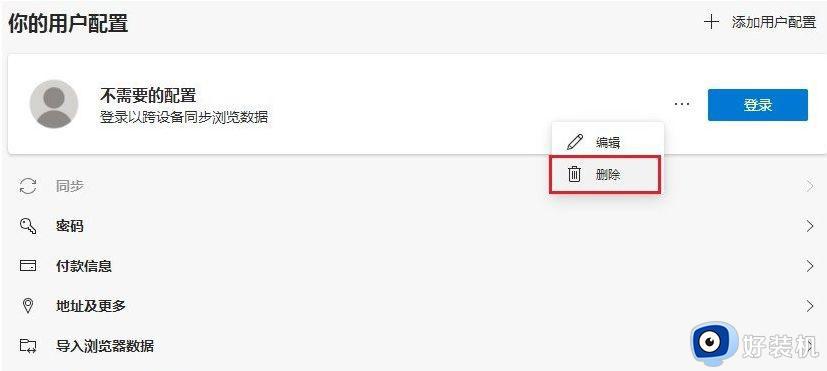
5、此时会弹出一个确认窗口向我们询问是否删除此用户配置,直接点击“删除个人资料”按钮就可以了。
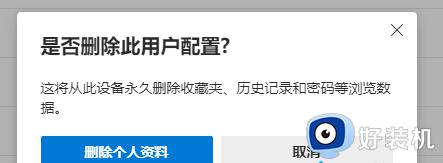
以上就是edge浏览器删除用户配置了怎么还显示的全部内容,如果有遇到这种情况,那么你可以按照以上操作解决,非常简单快速。